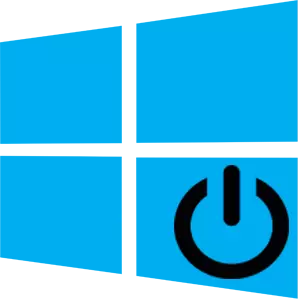
安裝Windows 10或更新此版本後,用戶可以檢測到系統界面已經顯著改變。在此基礎上,有很多的問題,其中有已安裝的操作系統的基礎上轉向如何正確地關閉計算機的問題。
程序與Windows 10正確關閉PC
立即值得注意的是,有幾種方法可以關閉電腦在Windows 10平台上,這是在他們的幫助,你可以正確地完成操作系統的操作。很多人可能認為這是一件小事的問題,但計算機的正常關機允許你同時降低單個項目的失敗和整個系統的可能性。方法1:使用開始菜單
關閉PC的最簡單方法是使用開始菜單。在這種情況下,您將需要執行點幾下。
- 點擊“開始”元素。
- 點擊“禁用”圖標,然後從上下文菜單中選擇“關機”。
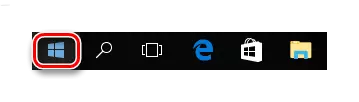

方法2:使用組合鍵
您也可以完成PC的使用“ALT + F4”組合鍵的工作。要做到這一點,你只需要進入到桌面(如果不這樣做,只有你的工作程序與你的工作)將關閉,請按上面的設置,在選項選項項對話框,點擊“OK “ 按鈕。

要關閉電腦,你也可以使用“WIN + X”組合,它調用面板開口,其中有一個“從系統關閉或退出”。
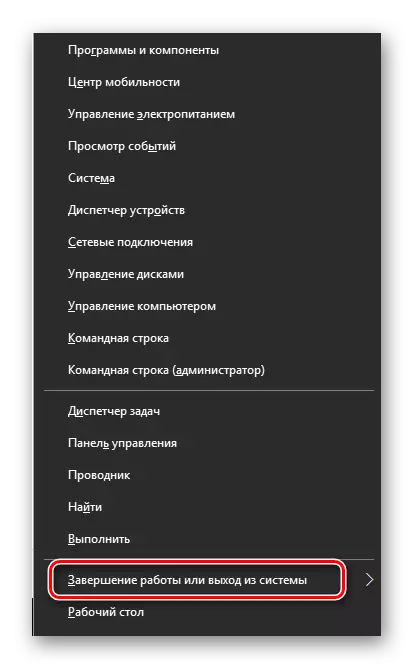
方法3:使用命令行
對於命令行愛好者(CMD)也有辦法做到這一點。
- 打開CMD通過開始菜單上右鍵單擊。
- 輸入shutdown / s命令,然後按“ENTER”。
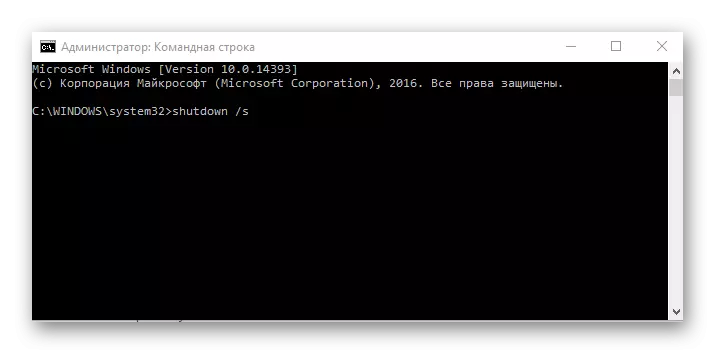
方法4:使用Slidetoshutdown工具
Windows視窗10的控制下關閉電腦的另一種非常有趣和不尋常的方式是使用內置的Slidetoshutdown效用。要使用它,你需要執行這些步驟:
- “開始”元素上單擊鼠標右鍵,選擇“運行”或簡單地用一個熱組合“WIN + R”。
- 輸入slidetoshutdown.exe命令,然後按“Enter”鍵。
- 刷卡上的指定區域。
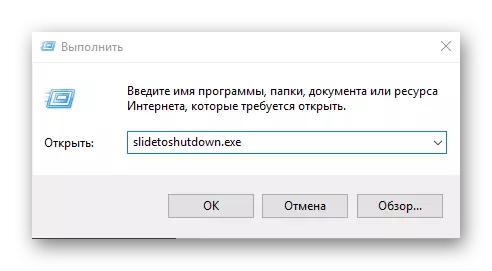
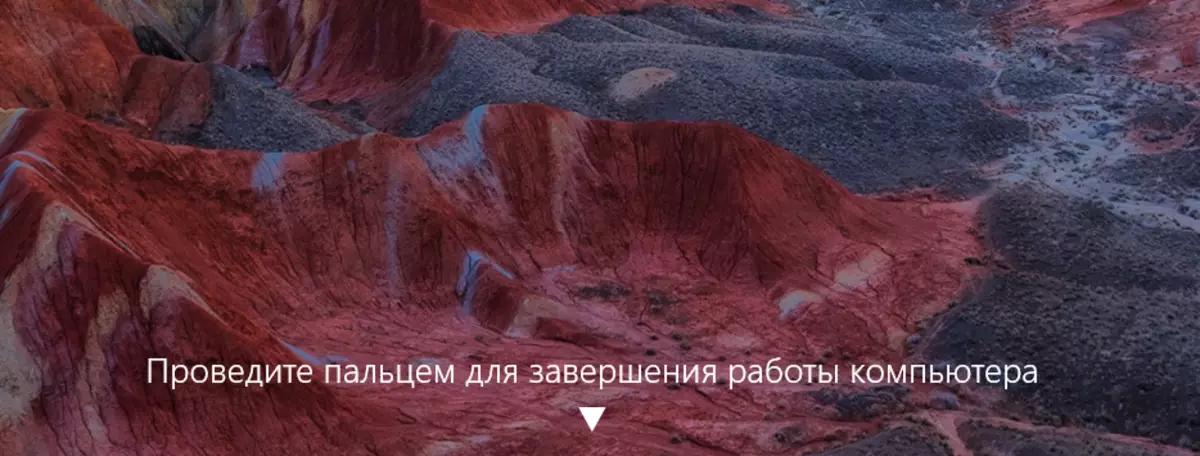
值得注意的是,你可以關閉電腦,如果你只是按住電源按鈕幾秒鐘。但是,這個選項是不是安全,並作為其使用的結果可以通過流程系統文件和程序被損壞,在後台工作。
關閉PC受阻
要關閉鎖定的PC,只需單擊屏幕右下角的“關閉”圖標。如果您沒有看到這樣的圖標,那麼只需單擊任何SCUP區域,將出現。

遵循這些規則,您將減少可能因工作不正確的工作而產生的錯誤和問題的風險。
